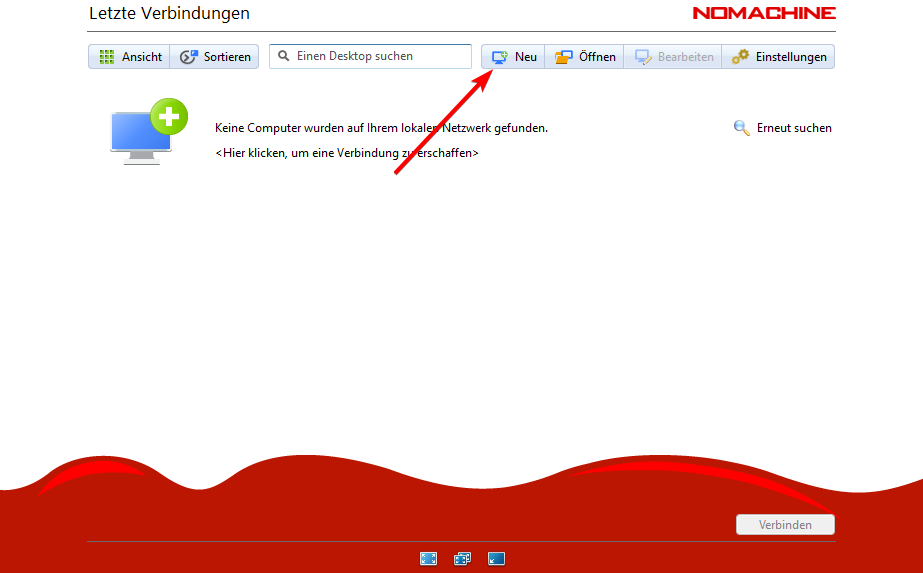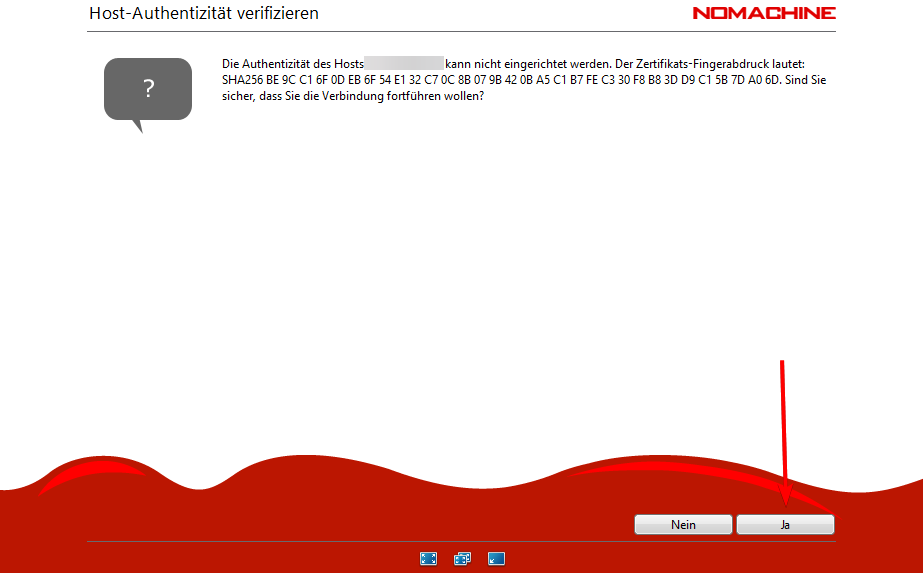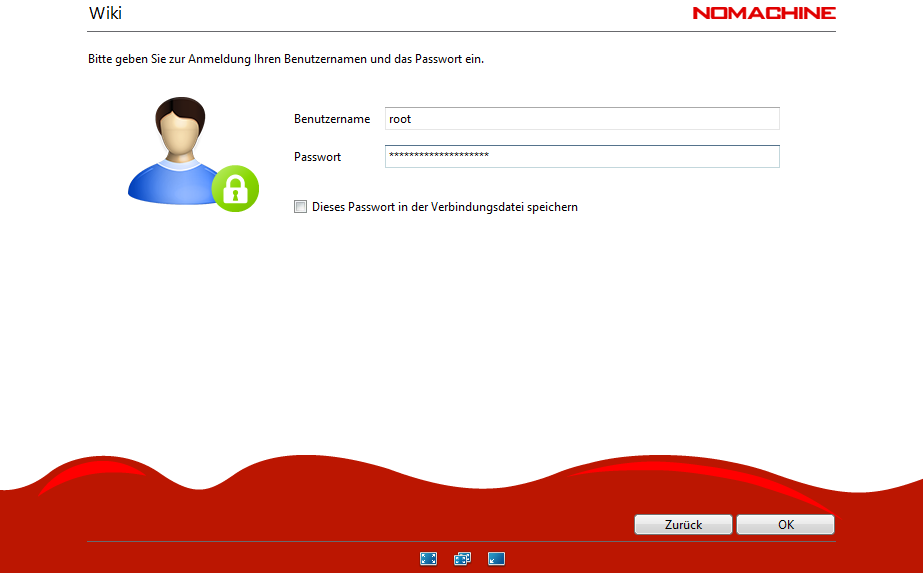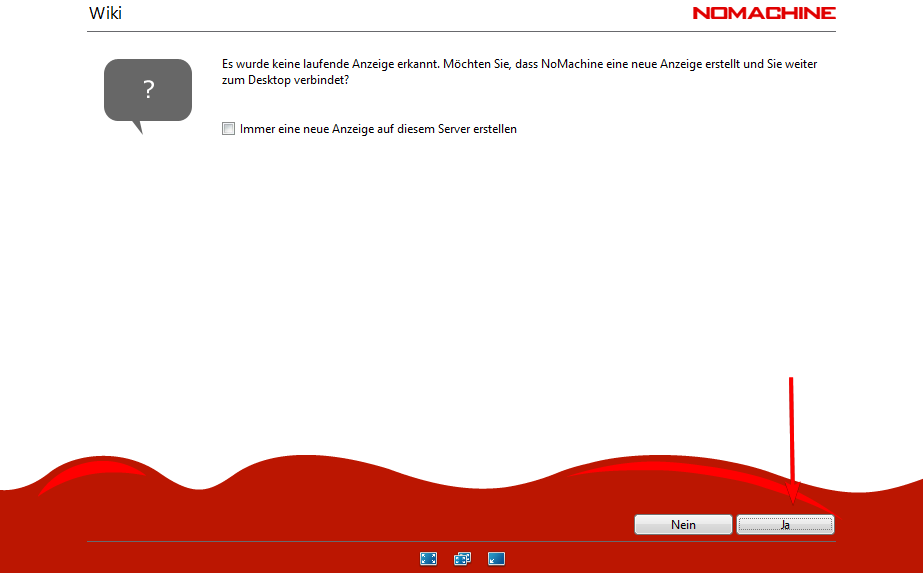2.4 KiB
| id | title | sidebar_label |
|---|---|---|
| nomachine-grafische-oberfläche-installieren | NoMachine Server installieren | NoMachine (Grafische Oberfläche) |
Hier wird beschrieben, wie du auf deinem Linux Server NoMachine als Headless Desktopumgebung installierst.
Informationen
NoMachine ist eine Software, die es ermöglicht einen Linux Remotedesktop in hoher Qualität und einfach zu erreichen.
🐧 Installation Server
Melde dich zuerst per SSH als root Benutzer auf deinem Server an.
-
Aktualisieren des Systems
$ apt update && apt upgrade -y -
Benötigte Software installieren und vorbereiten
$ apt install x-window-system gdm3 cups -y -
Gnome als Desktopoberfläche installieren
$ apt install gnome -y -
NoMachine herunterladen und installieren
$ wget https://download.nomachine.com/download/7.0/Linux/nomachine_7.0.211_4_amd64.deb $ dpkg -i nomachine_7.0.211_4_amd64.debDie neueste Version lässt sich immer auf der Downloadseite von nomachine.com herausfinden.
Der NoMachine Server wurde nun installiert ✔
💻 Installation Client
Lade dir auf nomachine.com den NoMachine Client herunter und installiere ihn.
Öffne den Client und klicke oben auf Neu
⚙ Konfiguration der Verbindung
- Belasse das Protokoll bei
NX - Setze den Host als
IP deines Servers, der Port bleibt bei 4000 - Wähle als Authentifizierungsmethode
Passwortaus, damit du dich einfach mit dem root Benutzer anmelden kannst - Die Proxieinstellung ebenfalls bei
Keinen Proxy verwendenlassen - Gib der Verbindung einen Namen
Die Verbindung wurde konfiguriert ✔
〰 Verbindung herstellen
Doppelklicke auf die neu erstellte Verbindung im Startbildschirm von NoMachine.
Du wirst nach der Authentizität deines Servers gefragt. Klicke hier auf Ja
Du wirst nach deinem Login gefragt. Trage deine Verbindungsdetails einfach in die Felder ein.
Auf dem Server wird keine Anzeige erkannt. Klicke hier ebenfalls wieder auf Ja, damit eine neue Anzeige erstellt wird.
Sobald die Verbindung erfolgreich hergestellt wurde, werden dir noch einige Tipps und Hinweise angezeigt.
Die Installation ist nun abgeschlossen ✔